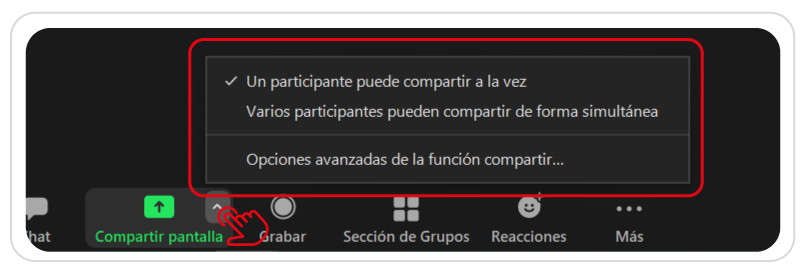Entendemos que compartir pantalla es una herramienta indispensable para el desarrollo de los encuentros sincrónicos pero, en muchas ocasiones no entendemos la diferencias de las opciones que nos presenta Zoom. Te invitamos a informarte en dos minutos sobre las opciones básicas de esta herramienta en los dos siguientes pasos.
Identifica las opciones de compartir pantalla para tus participantes #
Recuerda que tanto tú como tus estudiantes pueden compartir pantalla. Si deseas configurar la opción solo debes hacer clic en la flecha que se encuentra al lado del ícono tal como se observa en la imagen. De esta manera, podrás elegir si quieres que solo un estudiante comparta la pantalla a la vez, varias personas al tiempo o incluso puedes hacer clic en opciones avanzadas para configurar que solo el anfitrión pueda hacerlo.
Comparte tu pantalla según tus necesidades #
La opción de compartir pantalla tiene diferentes posibilidades, te invitamos a echarle un vistazo antes de estar con tus estudiantes o participantes. ¡Son muy útiles y novedosas! A continuación te explicaremos las más usadas.
- Pantalla completa
- Una pestaña
Compartir pantalla completa significa que tus estudiantes o participantes podrán ver todo lo que tengas abierto en tu pantalla. Ellos verán lo mismo que tú ves. Es importante que tengas en cuenta la opción que se encuentra ubicada en la parte inferior sobre compartir sonido de la computadora puesto que si no lo activas solo se compartirá la imagen.
Te recomendamos esta opción para presentar varios documentos o archivos en diferentes aplicaciones o plataformas. 
Esta opción es muy oportuna para compartir una sola aplicación, ventana en tu navegador o documento principal. Los estudiantes o participantes solo podrán ver la ventana que has elegido mientras tú puedes abrir y revisar otro material sin que sea visible para ellos. Es importante que tengas en cuenta la opción que se encuentra ubicada en la parte inferior sobre compartir sonido de la computadora puesto que si no lo activas solo se compartirá la imagen.
Recuerda que si compartes solo una ventana y quieres que los estudiantes vean otros archivos deberás dejar de compartir y elegir la nueva ventana que deseas proyectar.
Te invitamos a que utilices esta y más funciones disponibles en el Campus Virtual y sus plataformas.
Si deseas sugerirnos un tema puedes hacerlo haciendo clic aquí o en el botón azul ubicado en la parte superior derecha. No olvides regalarnos carita feliz